|
Uang muka penjualan merupakan fitur yang terdapat pada Zahir Accounting versi 6 yang digunakan untuk mencatat uang muka yang dibayarkan oleh pelanggan.
Berikut ini langkah-langkah untuk membuat pengiriman barang pada Zahir Accounting Versi 6:
Tahap I: Masuk Menu Input Uang Muka Penjualan
Pada Zahir Accounting Versi 6, ada dua cara untuk masuk ke menu input uang muka penjualan, yaitu langsung dari tampilan awal menu penjualan atau dari daftar uang muka penjualan. Untuk cara pertama, saat kita mengarahkan cursor ke kotak uang muka penjualan, maka akan muncul tiga buah tombol, yaitu tombol  untuk mencatat uang muka penjualan, tombol untuk mencatat uang muka penjualan, tombol  untuk melihat daftar uang muka penjualan yang sudah dibuat, serta tombol untuk melihat daftar uang muka penjualan yang sudah dibuat, serta tombol  untuk melihat petunjuk penginputan uang muka penjualan. Tekan tombol untuk melihat petunjuk penginputan uang muka penjualan. Tekan tombol  untuk masuk ke menu input uang muka penjualan. untuk masuk ke menu input uang muka penjualan.
 Gambar 1. Masuk menu input uang muka penjualan cara pertama. Gambar 1. Masuk menu input uang muka penjualan cara pertama.
Untuk cara kedua, pada saat kita sedang berada di tampilan daftar uang muka penjualan (yaitu setelah sebelumnya menekan kotak uang muka penjualan, atau menekan tombol  dari kotak uang muka penjualan) maka kita dapat langsung masuk ke menu input uang muka penjualan dengan menekan tombol dari kotak uang muka penjualan) maka kita dapat langsung masuk ke menu input uang muka penjualan dengan menekan tombol  dari daftar tersebut tanpa harus kembali ke menu utama penjualan kembali. dari daftar tersebut tanpa harus kembali ke menu utama penjualan kembali.
 Gambar 2. Masuk menu input uang muka penjualan cara kedua. Gambar 2. Masuk menu input uang muka penjualan cara kedua.
Tahap II: Isi Formulir Yang Telah Disediakan Sesuai Kebutuhan
Isi data-data yang diperlukan sesuai dengan petunjuk berikut ini:
 Gambar 3. Formulir pengisian uang muka penjualan. Gambar 3. Formulir pengisian uang muka penjualan.
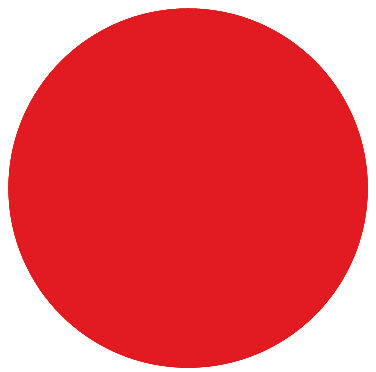 Bagian ini wajib diisi, jika bagian ini tidak diisi maka transaksi tidak dapat di rekam Bagian ini wajib diisi, jika bagian ini tidak diisi maka transaksi tidak dapat di rekam
 Bagian ini dapat diisi ataupun tidak sesuai dengan kebutuhan Bagian ini dapat diisi ataupun tidak sesuai dengan kebutuhan
Keterangan:
-
Akun Kas / Bank
Pilih akun kas / bank yang digunakan untuk menerima uang muka dari pelanggan yang bersangkutan.
-
Mata Uang
Mata uang akan terisi secara otomatis mengikuti akun kas / bank yang digunakan, jika akun kas yang digunakan menggunakan mata uang asing, maka tentukan nilai kurs dari transaksi yang bersangkutan.
-
Nama Pelanggan
Pilih data pelanggan dengan menekan tombol atau meletakan kursor ke kotak isian nama pelanggan dan menekan salah satu tombol pada papan ketik atau dengan mendobleklik kotak isian tersebut. atau meletakan kursor ke kotak isian nama pelanggan dan menekan salah satu tombol pada papan ketik atau dengan mendobleklik kotak isian tersebut.
-
Nomor Referensi
Nomor referensi uang muka penjualan akan otomatis terisi sesuai dengan nomor urut terakhir, kita bisa menggunakan nomor tersebut sebagai nomor referensi uang muka penjualan yang bersangkutan atau apabila kita memiliki nomor referensi transaksi sendiri, kita bisa menggantinya sesuai dengan kebutuhan. Nomor referensi tidak boleh kosong.
- Nilai
Isi nilai uang muka sesuai dengan nilai uang muka yang dibayarkan oleh pelanggan yang bersangkutan. Jika menggunakan mata uang asing, isi sesuai dengan nilai mata uanng asing tersebut.
-
Tanggal
Setelan awal tanggal transaksi mengacu ke tanggal hari ini dari sistem operasi yang digunakan, ganti tanggalnya sesuai dengan kebutuhan.
-
Keterangan
Keterangan akan terisi otomatis dengan format "uang muka penjualan, (nama pelanggan yang bersangkutan)", kita dapat menggantinya sesuai kebutuhan.
- Aktif
Setelan awal kotak aktif adalah telah terisi tanda  , maksudnya adalah apabila pada kotak aktif tersebut dalam keadaan terisi tanda , maksudnya adalah apabila pada kotak aktif tersebut dalam keadaan terisi tanda  , maka uang muka tersebut statusnnya aktif sehingga ketika melakukan invoice terhadap pelanggan yang bersangkutan, maka akan terdapat pilihan uang muka yang bersangkutan pada kotak isian uang muka. , maka uang muka tersebut statusnnya aktif sehingga ketika melakukan invoice terhadap pelanggan yang bersangkutan, maka akan terdapat pilihan uang muka yang bersangkutan pada kotak isian uang muka.
-
Proyek
Jika memiliki modul proyek, kita dapat memilih proyek dari transaksi yang bersangkutan dengan menekan tombol sesuai dengan kebutuhan. sesuai dengan kebutuhan.
- Departemen
Setelan awal departemen mengacu ke departemen Head Quarter, jika memiliki modul departemen, kita dapat memilih departemen dari transaksi yang bersangkutan dengan menekan tombol sesuai dengan kebutuhan. sesuai dengan kebutuhan.
- Proses
Tombol  digunakan untuk membatalkan transaksi yang sedang diinput. digunakan untuk membatalkan transaksi yang sedang diinput.
Tekan tombol  untuk merekam transaksi yang bersangkutan. untuk merekam transaksi yang bersangkutan.
Tahap III: Daftar Uang Muka Penjualan
Kita dapat melakukan berbagai tindakan dari uang muka penjualan yang sudah kita buat dari daftar uang muka penjualan. Untuk masuk ke daftar uang muka penjualan, kita dapat menekan tombol  pada kotak uanng muka penjualan atau bisa juga dengan menekan kotak uang muka penjualan tersebut. pada kotak uanng muka penjualan atau bisa juga dengan menekan kotak uang muka penjualan tersebut.
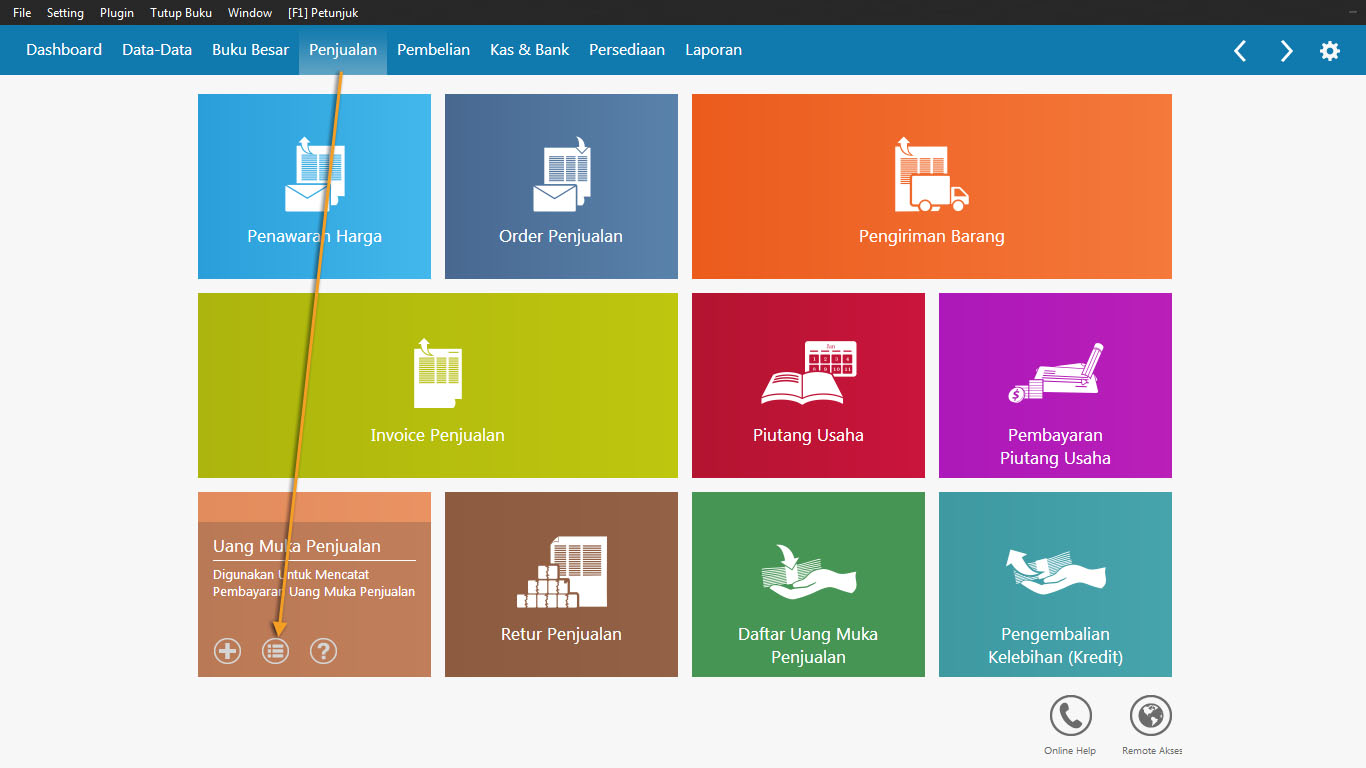 Gambar 4. Masuk daftar uang muka penjualan. Gambar 4. Masuk daftar uang muka penjualan.
Berikut ini daftar uang muka penjualan yang dimaksud:
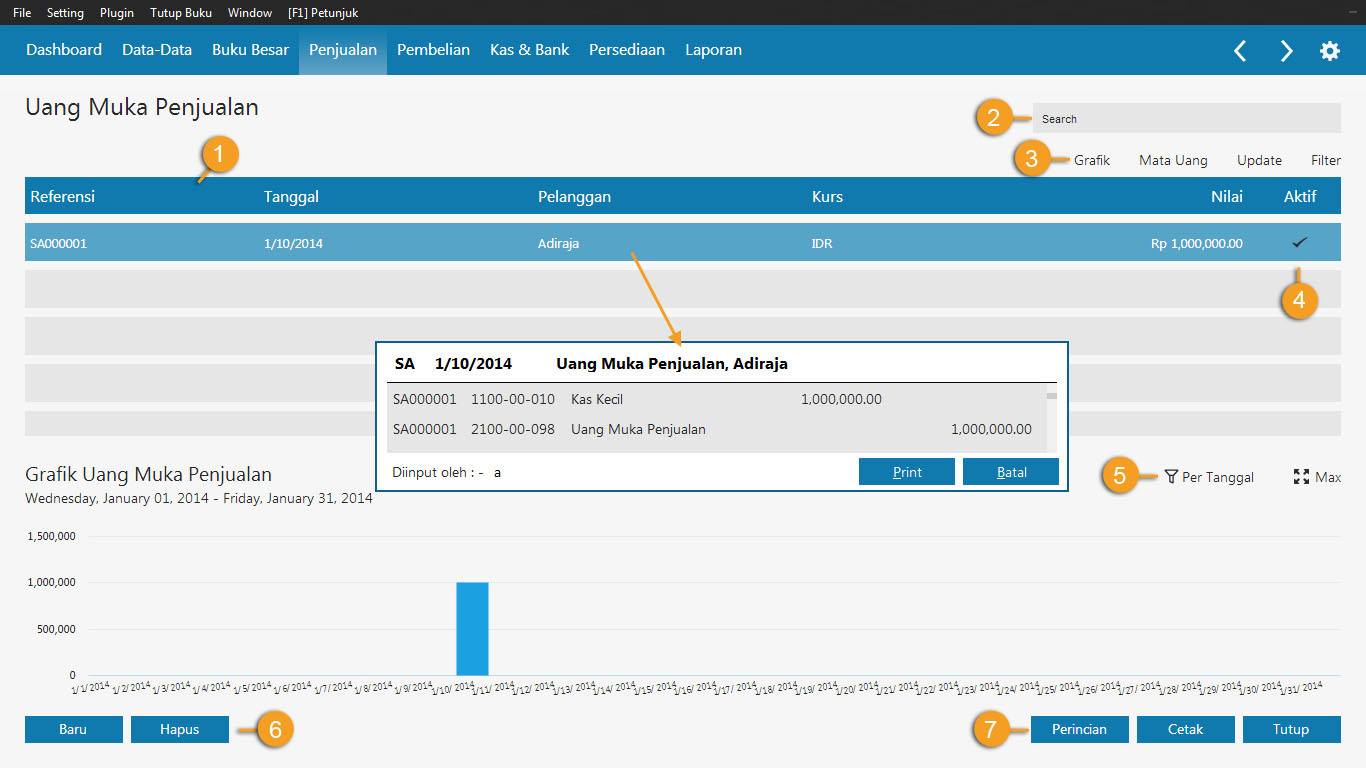
Gambar 5. Daftar uang muka penjualan.
Keterangan:
-
Kepala Judul
Kita dapat mengurutkan daftar transaksi yang muncul dengan mengklik kepala judul dari kolom yang ingin kita urutkan.
-
Kotak Pencarian
Kita dapat melakukan pencarian dengan mengisi sebagian karakter (huruf atau angka) dari nomor referensi atau nama pelanggan yang ingin kita cari pada kotak  sehingga item yang muncul pada daftar hanya transaksi yang mengandung karakter yang kita ketik tersebut. sehingga item yang muncul pada daftar hanya transaksi yang mengandung karakter yang kita ketik tersebut.
-
Opsi data
Tombol  digunakan untuk menghilangkan tampilan grafik atau memunculkan tampilan grafik. digunakan untuk menghilangkan tampilan grafik atau memunculkan tampilan grafik.
Tombol  digunakan untuk melihat nilai dalam mata uang sebenarnya atau dalam mata uang dasar. digunakan untuk melihat nilai dalam mata uang sebenarnya atau dalam mata uang dasar.
Tombol  digunakan untuk memperbarui daftar uang muka penjualan. digunakan untuk memperbarui daftar uang muka penjualan.
Tombol  digunakan untuk menyaring daftar uang muka penjualan mengenai kelompok pelanggan mana yang akan dimunculkan dalam daftar atau transaksi uang muka penjualan dari tanggal berapa sampai tanggal berapa yang akan dimunculkan dalam daftar. digunakan untuk menyaring daftar uang muka penjualan mengenai kelompok pelanggan mana yang akan dimunculkan dalam daftar atau transaksi uang muka penjualan dari tanggal berapa sampai tanggal berapa yang akan dimunculkan dalam daftar.
- Tanda
 (Centang) (Centang)
Tanda  menandakan bahwa uang muka yang bersangkutan statusnya aktif sehingga ketika input invoice penjualan, maka uang muka tersebut muncul dalam daftar uang muka. menandakan bahwa uang muka yang bersangkutan statusnya aktif sehingga ketika input invoice penjualan, maka uang muka tersebut muncul dalam daftar uang muka.
-
Opsi Grafik
Tombol 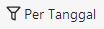 digunakan untuk menampilkan grafik uang muka penjualan berdasarkan tanggal atau berdasarkan pelanggan atau berdasarkan salesman. digunakan untuk menampilkan grafik uang muka penjualan berdasarkan tanggal atau berdasarkan pelanggan atau berdasarkan salesman.
Tombol  digunakan untuk memperbesar tampilan grafik ke ukuran maksimal atau mengembalikannya ke ukuran semula. digunakan untuk memperbesar tampilan grafik ke ukuran maksimal atau mengembalikannya ke ukuran semula.
-
Tindakan
Tombol  digunakan untuk masuk kembali ke menu input uang muka penjualan, sama seperti tombol digunakan untuk masuk kembali ke menu input uang muka penjualan, sama seperti tombol  pada tampilan awal menu penjualan. pada tampilan awal menu penjualan.
Tombol  digunakan untuk menghapus uang muka penjualan yang kita pilih, sama seperti dengan mengklik kanan > Hapus pada baris uang muka penjualan yang bersangkutan. digunakan untuk menghapus uang muka penjualan yang kita pilih, sama seperti dengan mengklik kanan > Hapus pada baris uang muka penjualan yang bersangkutan.
-
Review
Tombol  digunakan untuk melihat kembali perincian penginputan uang muka penjualan yang kita pilih, sama seperti dengan mengklik kanan > Perincian pada baris uang muka penjualan yang bersangkutan. digunakan untuk melihat kembali perincian penginputan uang muka penjualan yang kita pilih, sama seperti dengan mengklik kanan > Perincian pada baris uang muka penjualan yang bersangkutan.
Tombol  digunakan untuk mencetak uang muka penjualan yang kita pilih, sama seperti dengan mengklik kanan > Cetak pada baris uang muka penjualan yang bersangkutan. digunakan untuk mencetak uang muka penjualan yang kita pilih, sama seperti dengan mengklik kanan > Cetak pada baris uang muka penjualan yang bersangkutan.
Tombol  digunakan untuk menutup tampilan daftar uang muka penjualan. digunakan untuk menutup tampilan daftar uang muka penjualan.
Tahap IV: Pemakaian Uang Muka Penjualan Dalam Invoice Penjualan
Setelah kita menginput uang muka penjualan tersebut, maka selanjutnya kita dapat membuat invoice penjualan dengan uang muka berasal dari transaksi uang muka penjualan tersebut.
 Gambar 6. Pilih uang muka penjualan pada invoice penjualan. Gambar 6. Pilih uang muka penjualan pada invoice penjualan.
Berikut ini daftar pilihan uang muka penjualan yang dimaksud:
 Gambar 7. Pilihan uang muka penjualan pada invoice penjualan. Gambar 7. Pilihan uang muka penjualan pada invoice penjualan.
Demikian panduan dasar penginputan uang muka penjualan pada Zahir Accounting Versi 6 yang dapat kami sampaikan, semoga bermanfaat.
| 

 Gambar 1. Masuk menu input uang muka penjualan cara pertama.
Gambar 1. Masuk menu input uang muka penjualan cara pertama. Gambar 2. Masuk menu input uang muka penjualan cara kedua.
Gambar 2. Masuk menu input uang muka penjualan cara kedua. Gambar 3. Formulir pengisian uang muka penjualan.
Gambar 3. Formulir pengisian uang muka penjualan.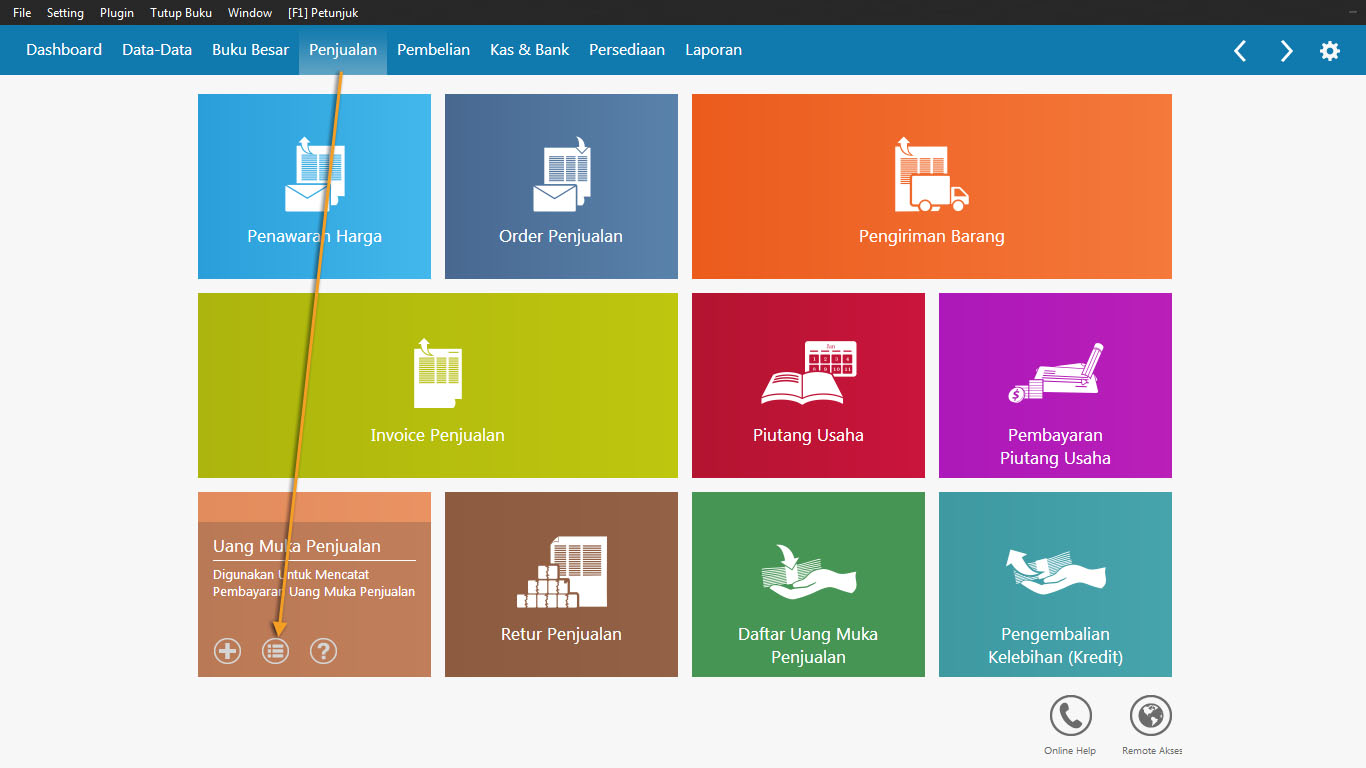 Gambar 4. Masuk daftar uang muka penjualan.
Gambar 4. Masuk daftar uang muka penjualan. 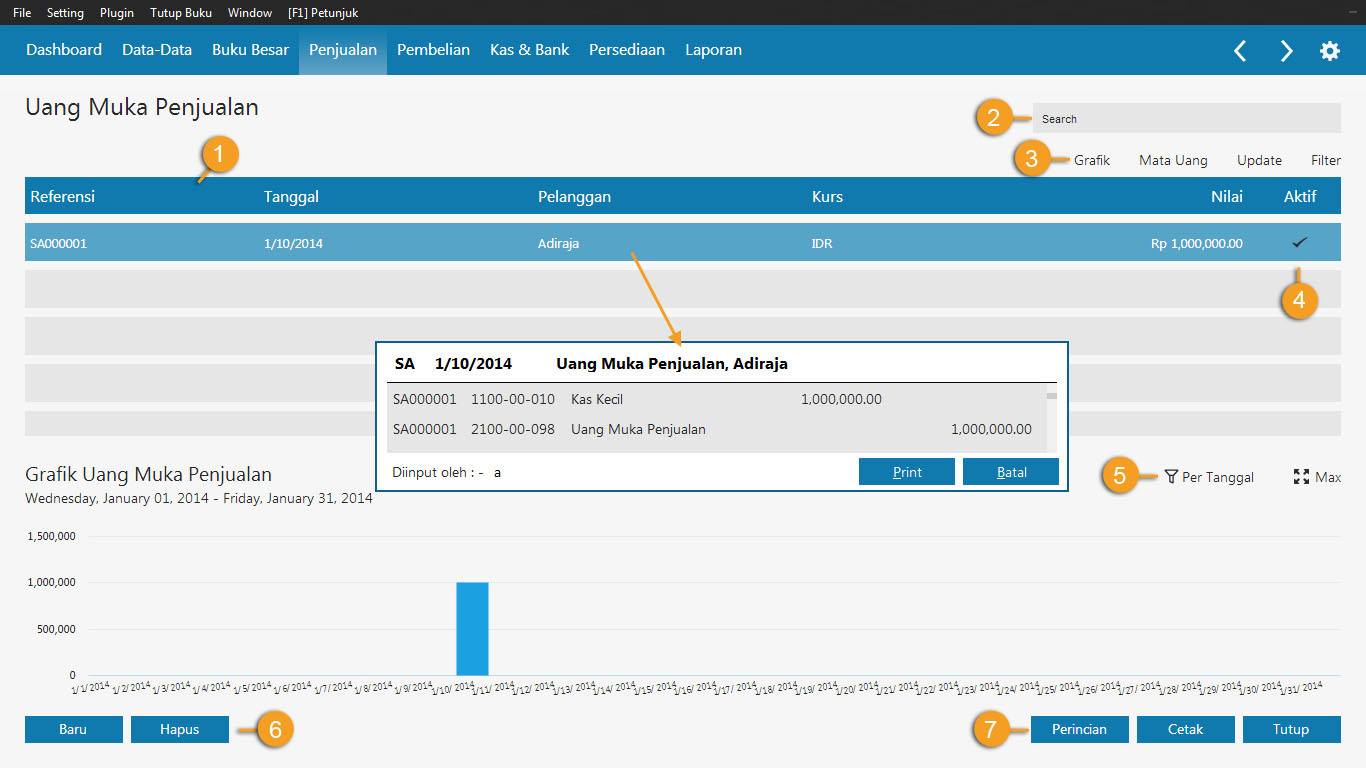
 Gambar 6. Pilih uang muka penjualan pada invoice penjualan.
Gambar 6. Pilih uang muka penjualan pada invoice penjualan. Gambar 7. Pilihan uang muka penjualan pada invoice penjualan.
Gambar 7. Pilihan uang muka penjualan pada invoice penjualan.